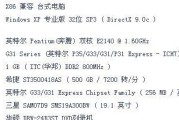电脑无信号导致黑屏,无疑是让电脑用户感到非常苦恼的问题。不仅仅影响日常的工作和学习,还可能隐藏着更深层次的硬件故障。本文将深入探讨电脑无信号引发黑屏的可能原因,并详细介绍解决方法,确保您能够快速诊断问题并采取适当措施。
电脑无信号导致黑屏的可能原因
在我们着手解决电脑黑屏之前,先来了解一些可能导致这一问题的常见原因:
1.连接线缆问题:电脑与显示器之间的连接线是否松动或者损坏。
2.显示器故障:显示器自身出现故障,无法正常工作。
3.显卡问题:内置或外置显卡没有正确工作,或者驱动程序出现问题。
4.电源问题:电脑在启动过程中无法获得稳定的电源供给。
5.硬件兼容性问题:某些硬件组件之间可能存在兼容性问题,如内存条与主板。
6.系统问题:操作系统文件损坏或者系统设置错误,导致无法正常启动。

电脑黑屏的解决步骤
步骤一:检查连接线缆
观察电脑与显示器之间的连接线是否牢固,确保没有松动。如果是多接口连接线,尝试更换其他接口确定是否是线材问题。如果有一根备用线缆,最好更换后测试。
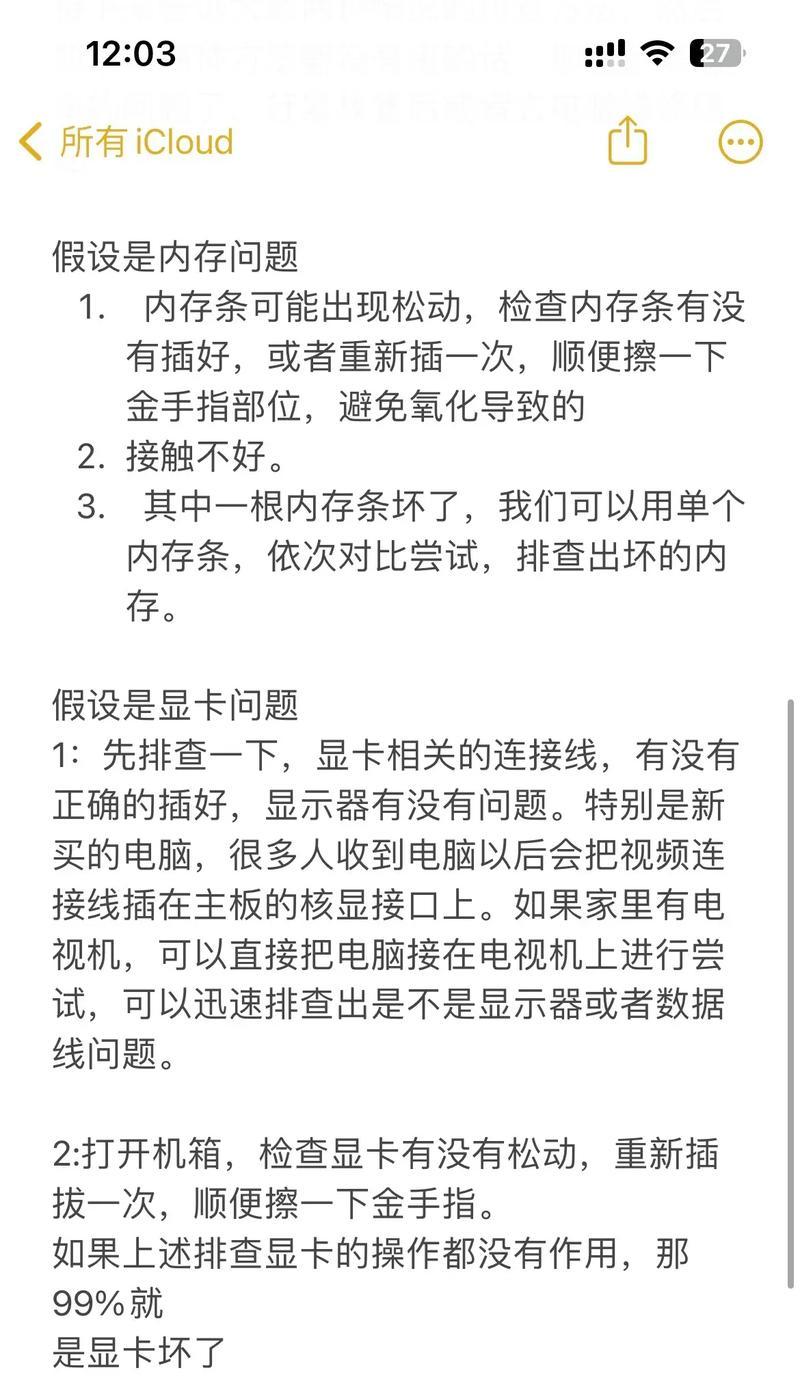
步骤二:检查显示器
确认显示器开关开启,将其画面输入源调整到与电脑连接的那一个端口,如果是独立的显示器电源按钮,请确保也已经按下。
步骤三:检查显卡
关闭电源,打开电脑机箱,查看显卡是否牢固安装于插槽中。如果是独立显卡,尝试重新插拔或者更换显卡上的输出线缆。
步骤四:检查电源连接
确保电脑的电源线连接正常,且电源插座工作正常。可以尝试更换其他插座或电源线测试。
步骤五:检查硬件兼容性
检查内存条、硬盘等硬件设备是否正确安装。如果有可能,尝试拔下非必要的硬件,例如多余的内存条,逐一测试,看问题是否得到解决。
步骤六:系统重置或修复
如果以上步骤都无法解决问题,考虑进行系统重装或者采取修复启动。使用系统安装盘或U盘,根据引导选择修复系统。

常见问题及实用技巧
Q:如果是笔记本电脑,该如何检查连接线问题?
A:对于笔记本电脑,通常检查视频输出端口与外接显示器的连接是否稳定。如果使用的是无线显示技术,请确保设备正常工作。
Q:显示器显示无信号,但电脑运行正常声音。
A:这种情况下,问题很可能出在显示器或连接线缆上。检查显示器的电源指示灯,尝试更换连接线缆,并确保连接线缆没有损坏。
实用技巧:定期维护电脑,清理内部灰尘,检查硬件连接是否牢固。同时保持系统驱动程序的更新,可以大幅度降低黑屏发生概率。
通过上述步骤和技巧的介绍,您应该对电脑无信号导致的黑屏问题有了较为全面的了解。重要的是要按照顺序逐一排查,通常情况下,问题可以通过简单的排除法找到解决方案。如果问题持续存在,可能需要考虑送修服务或者更换硬件设备。希望本文能帮助您快速解决电脑黑屏的烦恼。
标签: #解决方法